IP地址分類
IP地址根據網絡号和主機号來分,分為A、B、C三類及特殊地址D、E。全0和全1的都保留不用。
A類:第一個字節為網絡号,後三個字節為主機号。該類IP地址的最前面為“0”,所以地址的網絡号取值于1~126之間。一般用于大型網絡。
B類:前兩個字節為網絡号,後兩個字節為主機号。該類IP地址的最前面為“10”,所以地址的網絡号取值于128~191之間。一般用于中等規模網絡。
C類:前三個字節為網絡号,最後一個字節為主機号。該類IP地址的最前面為“110”,所以地址的網絡号取值于192~223之間。一般用于小型網絡。
其中A、B、C3類(如下表格)由InternetNIC在全球範圍内統一分配,D、E類為特殊地址。
設置
地址
路由器背面通常會标注您的路由器設置地址,通常,登錄地址一般會标注在路由器的背面,一些标簽上,上面記錄了路由器的序列号,同時也提示給你路由器的登錄地址和用戶名密碼。
拿出路由器找一下,仔細看看。如果路由器上面沒有,那就再翻翻說明書。大多數的路由器登錄地址是“http://192.168.1.1”,絕大多數的主流品牌路由器(不含無線功能的路由器),默認的登錄地址是http://192.168.1.1。包含無線功能的路由器默認登錄地址也有可能為http://192.168.0.1或者http://192.168.99.1。
步驟
第一步:設置本機IP地址,右擊桌面網上鄰居→選擇“屬性”→在網卡對應的“本地連接”選擇“屬性”→“常規”→“Internet協議(TCP/IP)”,查看其“屬性”:若路由器為默認設置,那麼主機網絡參數設置可以選擇“自動獲得IP地址”及“自動獲得DNS服務器地址”
第二步:打開Web浏覽器,在地址欄中輸入路由器的IP地址(如192.168.1.1)并按回車鍵,打開身份驗證對話框。DI-504默認的管理員用戶名為admin,密碼為空。在“用戶名”編輯框輸入admin并單擊“确定”按鈕。
第三步:登錄管理界面後,在“首頁”選項卡中單擊WAN按鈕,打開上網方式選擇界面。DI-504支持ADSL虛拟撥号和小區寬帶兩種Internet接入方式。如果用戶采用ADSL虛拟撥号接入方式,應當選中PPPoE單選框;如果采用小區寬帶接入方式并且由ISP自動分配IP地址,應當選中“動态IP地址”單選框;如果采用小區寬帶接入方式,但由ISP指定固定IP地址,則應當選中“固定IP地址”單選框。本例的網絡環境基于ADSL虛拟撥号接入方式,因此選中PPPoE單選框。然後在“PPPoE使用者名稱”名稱編輯框中輸入ISP提供的上網賬戶,并在“PPPoE使用者密碼”編輯框中輸入密碼。設置完畢單擊“執行”按鈕,如圖所示:
第四步,打開設置成功的界面,單擊“繼續”按鈕即可。打開連接到路由器LAN端口的計算機,應該可以正常上網了。
功能
路由器有兩大典型功能,即數據通道功能和控制功能。數據通道功能包括轉發決定、背闆轉發以及輸出鍊路調度等,一般由特定的硬件來完成;控制功能一般用軟件來實現,包括與相鄰路由器之間的信息交換、系統配置、系統管理等。
數據通道
路由器的一個作用是連通不同的網絡,另一個作用是選擇信息傳送的線路。選擇通暢快捷的近路,能大大提高通信速度,減輕網絡系統通信負荷,節約網絡系統資源,提高網絡系統暢通率,從而讓網絡系統發揮出更大的效益來。
控制過濾
從過濾網絡流量的角度來看,路由器的作用與交換機和網橋非常相似。但是與工作在網絡物理層,從物理上劃分網段的交換機不同,路由器使用專門的軟件協議從邏輯上對整個網絡進行劃分。例如将路由器的IP設置為192.168.1.1,一台支持IP協議的路由器可多個子網段,隻有指向特殊IP地址的網絡流量才可以通過路由器。對于每一個接收到的數據包,以把網絡劃分成路由器都會重新計算其校驗值,并寫入新的物理地址。因此,使用路由器轉發和過濾數據的速度往往要比隻查看數據包物理地址的交換機慢。但是,對于那些結構複雜的網絡,使用路由器可以提高網絡的整體效率。路由器的另外一個明顯優勢就是可以自動過濾網絡廣播。從總體上說,在網絡中添加路由器的整個安裝過程要比即插即用的交換機複雜很多。
地址錯誤
原因
1、用來配置路由器的電腦的TCP/IP屬性設置有誤;
2、配置路由器的電腦的TCP/IP設置無誤,路由器連接到ADSL MODEM,由于MODEM的設置與路由器的默認設置存在沖突,導緻無法進入路由器的設置頁面;
3、路由器用于現有網絡中,此現有網絡為192.168.1.0網段,與路由器的局域網網絡相同;
4、浏覽器中設置了代理服務器;
5、配置路由器的電腦使用了多塊網卡,網卡的TCP/IP設置有誤;
6、ADSLMODEM開啟了路由功能,且LANIP地址與路由器的LANIP地址相同。
7、路由器與上層交換機的DHCP服務器的地址在同一網段,導緻下層路由器無法獲取IP動态IP。
解決方案
一般配置,在配置路由器前,首先要對用來管理路由器的電腦進行網絡屬性的配置,下面以Windows XP Home Edition
Service Pack 2為例來說明電腦的TCP/IP配置過程:
1、啟動電腦,右鍵單擊桌面或“開始”中的“網上鄰居”選“屬性”,
『注』:不必理會其他的諸如“1394連接”,“無線網絡連接”等其他連接,隻針對“本地連接”完成此操作。
2.右鍵單擊“本地連接”選“屬性”,選中“Internet協議(TCP/IP)”,點擊“屬性”:
3.将電腦設為“自動獲得IP地址”,“自動獲得DNS服務器地址”點擊“确定”:
4.然後右鍵單擊“本地連接”選擇“狀态”,查看“支持”:『注』:若設置無誤,地址類型、子網掩碼及默認網關都應與上圖相同,IP地址則不一定是192.168.1.3,但應是192.168.1.×(×為2~254之間的某個數值)
5.跟着在DOS命令行中通過ping來檢測電腦與路由器的連接。
a)找到“開始”->“運行”,輸入cmd,點擊“确定”,打開DOS命令行:
b).在命令行中輸入“ping 192.168.1.1”然後回車,若顯示“Reply from 192.168.1.1……”則說明電腦與路由器已連通了:
c).若顯示其他信息,譬如“Request timed out”則表示電腦與路由器的連接有其他問題,檢查網線是否有問題,請繼續參看不同品牌及環境下的解決方案内容。
TP-LINK
1、先保證路由器後面的WAN口與MODEM是相連的,同時電腦插在路由器1、2、3、4這一類的端口上;
2、然後路由器和MODEM都通電源後,先檢查路由器上的指示燈是否正常。
3、保持線路正确卻通暢後,打開電腦,首先來确認一下你的IP配置等是否正常,在“開始”裡選“運行”,輸入“cmd”後确定,然後在出來的界面裡輸入“ipconfig”,查看本地連接的ip是否為192.168.1.X(X可以是2-254之間),默認網關是不是192.168.1.1,子網掩碼是255.255.255.0,如果是這樣的話,在浏覽器裡是一定可以打開路由配置頁面的,地址欄輸入:192.168.1.1
4、如果上面這一步無法通過的話就需要對你的IP進行配置了,一般方法是在網上鄰居上點右鍵,然後選屬性,在裡面找到“TCP/IP”字樣的一行雙擊進去修改IP,保持DNS為自動獲取。(如果是VISTA或WIN7,選擇IPV4的那一行)
5、進入路由的配置頁面後,可以直接去“網絡配置”的“WAN口設置”(我的路由器裡是這樣的名字,各品牌大同小異),然後在裡将上網賬戶和上網口令修改正确就行了,不确實賬戶和口令的話可以打網絡供應商的客服咨詢。
6、假如還不行可先恢複一下出廠設置:在路由器的電源線插口旁有個小孔,找根針之類的東西,先将電源關閉,然後把針插進去頂住,開電源,等三秒後放開即可,再登錄路由器重設一下即可。另外需要看一下與路由器所連的那個你電腦上的連接的IP是否與路由器在同一網段内.
7、路由器恢複出廠設置後,在電腦上打開IE,在地址欄中輸入:192.168.1.1回車
8、再不行的話,開始——運行——cmd——ping 127.0.0.1看看網卡通不通,确定網卡沒有問題,就更換路由器,最好是可以有鄰居的先借用那麼10分鐘,确定你的是否壞了。
D-LINK
1.檢查電腦是否和LAN口(1,2,3,4口中任意一口)連好,對應的指示燈是否是亮的
2.如果是撥号上網的用戶,請先删除寬帶的撥号連接
3.檢查IE是否設置了代理,如果有請取消。點擊浏覽器裡面的工具→Internet選項→連接,如下圖:
若設置了代理以後,也會造成網頁打不開的現象發生。
4.控制面闆→網絡連接→本地連接→右鍵屬性,雙擊Internet協議(TCP/IP)進入,把IP和DNS都選為自動獲取,确定保存。
5.重啟電腦後再嘗試登錄192.168.1.1的管理界面。
6.如果以上操作還是不行,可以嘗試複位,方法是:通電的情況下用曲别針或者圓珠筆芯抵住電源插孔旁邊的reset小孔8秒鐘,松手即可。
win7
很多朋友在使用路由器設置賬号密碼的時候總是無法彈出用戶名和密碼的對話框。讓人糾結。而win7的出現,讓很多朋友都換成了這個系統,但是在設置路由的時候仍然會出現上面的問題,XP系統可能會好解決一些,但是不了解WIN7的朋友來說就困難了
下面教大家如何在win7系統中解決這個問題。
1、檢查電腦是否和LAN口(1,2,3,4口中任意一口)連好,路由器上對應的指示燈是否是亮的。
2、如果是撥号上網的用戶,請先删除寬帶的撥号連接,并選擇"從不進行撥号連接"。點擊浏覽器裡面的工具---Internet選項----連接,
3、檢查IE是否設置了代理,如果有請取消。在上圖中點擊局域網設置,如下圖:
4、檢查本地連接的IP地址與路由器LAN口IP處于同一網段。如果不在同一網段,可以手工配置一個IP地址,
5、如果您修改了路由器管理端口,則登錄時應輸入http://LAN口IP:端口号。
6、重啟電腦後再嘗試登錄192.168.1.1的管理界面。
7、如果以上操作還是不行,可以嘗試将路由器複位。
安全登錄
有些人可能在擔憂無線上網設置路由器時,登錄帳戶名與密碼都是admin的話或不安全嗎?其實可以通過以下方法讓我們的路由器變得更加安全:
首先無線局域網是可以設置密鑰的,這在無線路由器中是有說明書,看一下就知道。如果沒有設置密鑰,那麼鄰居可以用你的信号,說不上盜,因為是你公開的。
其次可以修改路由器的密碼,建議修改密碼。方法:登錄進入路由器:點“系統工具”、“修改登錄口令”會提示輸入“原用戶名”、“原口令”,“新用戶名”、“新口令”、“确認新口令”最後點“保存”。
無法登錄
經常會有人說為什麼我的IE打不開192.168.1.1呢?在這就先給出常見的解決方法。
遇到這種情況首先是要确認是否由路由器共享上網嗎。如果是的話可以試試192.168.0.1這個地址是路由器決定的,一般就是這兩種,路由器的說明書上會寫的.另外如果進不了是不知道賬号密碼的話建議搜索一下各種路由器的默認賬号密碼,一般都是admin呀,guest呀之類的。如果是修改過密碼的話建議你對路由器複位(後面有個小孔,用牙簽之類的東西按住,再通電10秒鐘左右,通電時間長一點沒關系的)這樣就恢複了出廠密碼。
其次,ping 192.168.1.1。首先,點電腦左下角的任務欄的開始,再點運行;也可以直接按win(鍵盤左下角那個有個windos圖标的鍵)+R。然後在彈出的窗口中輸入cmd,點确認或是回車鍵确認,進入DOS下!再在窗口上輸入ping 192.168.1.1,記住ping和192.168.1.1之間有一個空格!然後觀察ping 192.168.1.1的結果:主要看Request time out( 查詢超時)和sent以及lost的數據,sent表示你發送數據,lost表示丢失了數據,至少lost要比sent少才有可能接通,如果lost數值大于sent并且出現request timed out,那就是沒有ping通。如果沒有這些就說明ping通了,如果ping不能怎麼辦?(如果你已經能上網了看看路由器有沒有禁ping。)那就是ip設置的問題了。
ping 192.168.1.1不通的具體解決方案如:在桌面上“網上鄰居”上擊右鍵——>點擊屬性,出現網絡連接,在本地連接上擊右鍵——>點擊屬性——>選擇INTERNET協議(TCP/IP),再一次點擊屬性——>IP地址輸入192.168.1.X(X可以是2-254的任何一個數字,最好是2-8),然後在子網掩碼上點一下,如果是WIN2000或WINXP就會自動填上(255.255.255.0),在默認網關上填上:192.168.1.1——>确認。